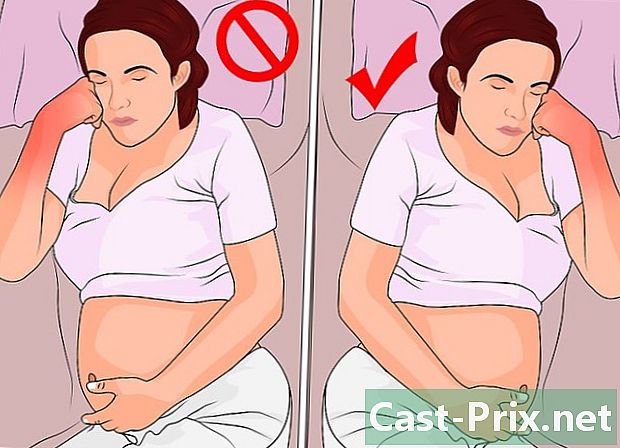Bagaimana untuk memuat turun video YouTube ke peranti mudah alih
Pengarang:
Randy Alexander
Tarikh Penciptaan:
2 April 2021
Tarikh Kemas Kini:
1 Julai 2024

Kandungan
- peringkat
- Kaedah 1 Muat turun video pada iPhone atau iPad
- Kaedah 2 Muat turun video pada Android
- Kaedah 3 Muat turun Video pada Windows Phone
YouTube untuk peranti mudah alih membawa tontonan video ke tahap yang tidak dapat dibayangkan sebelum ini. Malangnya, YouTube memerlukan sambungan internet untuk menonton video pada peranti anda dan kadangkala anda terputus kerana satu sebab atau yang lain. Dengan sedikit pandangan jauh, anda boleh memuat turun video YouTube ke peranti anda untuk melihat walaupun ia diputuskan.
peringkat
Kaedah 1 Muat turun video pada iPhone atau iPad
-

Lancarkan App Store. Oleh kerana anda tidak boleh memuat naik video ke penyemak imbas Safari atau aplikasi YouTube, anda perlu mempunyai perisian pihak ketiga dari App Store untuk memuat turun video ke peranti iOS anda. -
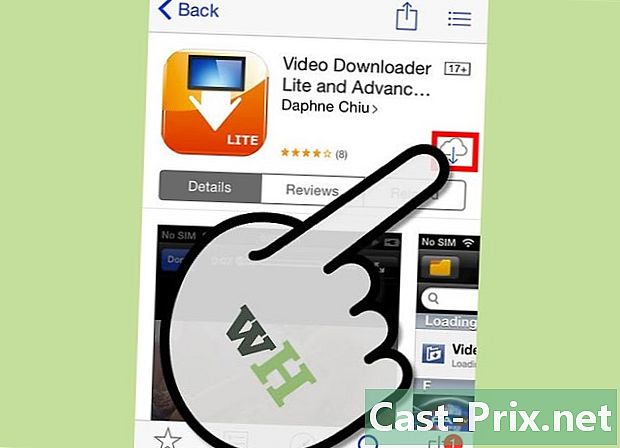
Mempunyai aplikasi muat turun video. Dalam bar carian, masukkan Video Downloader dan cari yang ini dalam hasilnya. Terdapat beberapa aplikasi yang mempunyai nama yang sama dan tidak mempunyai fungsi yang sama. Permohonan yang akan kami gunakan untuk panduan ini adalah Video Downloader Super Lite - Vdownload oleh George Young. Muat turun dan pasang apl apabila anda menemuinya.- Terdapat beberapa aplikasi untuk memuat turun video yang tersedia di App Store, terpulang kepada anda untuk memilih yang paling sesuai dengan anda.
- Aplikasi ini tidak disokong oleh YouTube supaya mereka sering dialih keluar dari App Store. Jika ada, cari aplikasi lain.
-
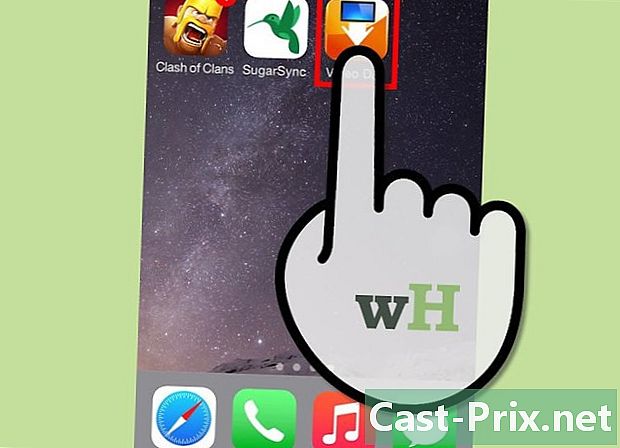
Lancarkan aplikasi muat turun video anda. Cari apl pada peranti anda dan lancarkannya. -
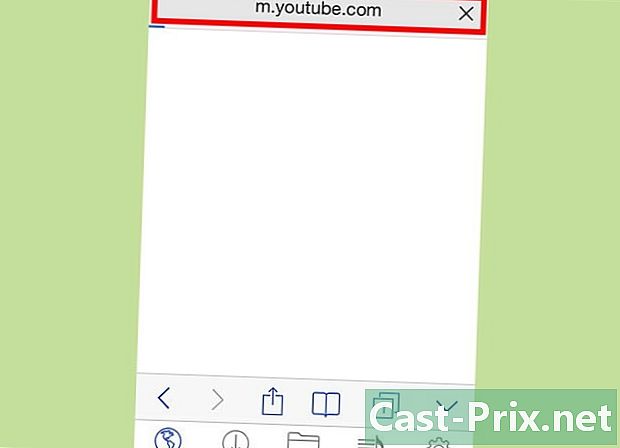
Pergi ke YouTube. Cari penyemak imbas dalam aplikasi muat turun video kemudian masukkan youtube.com di bar alamat untuk pergi ke YouTube. -

Cari video. Cari video di YouTube yang anda mahu muat turun kemudian, mulailah mainkannya. Jika menu muncul dengan pilihan muat turun, pilih saja, namakan fail itu, kemudian tekan "Simpan". Menu ini juga boleh muncul semasa ditekan di tengah-tengah video. -

Tonton video yang dimuat turun. Video yang dimuat turun boleh didapati di bahagian "Fail".
Kaedah 2 Muat turun video pada Android
-
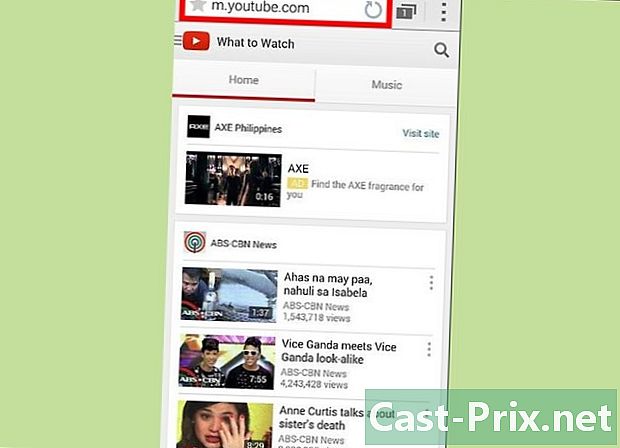
Lancarkan pelayar internet Android anda. Lawati http://youtube.com. -
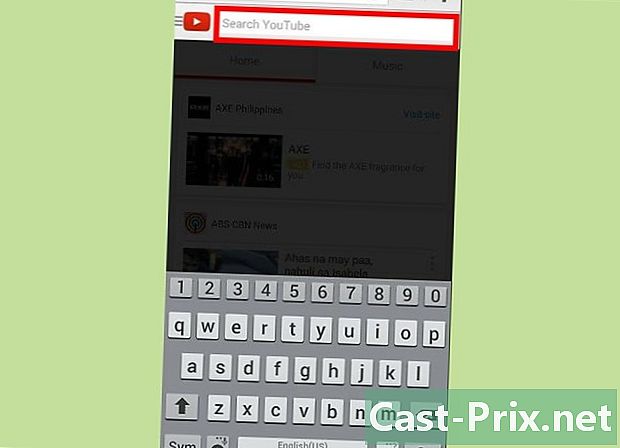
Pergi ke video yang anda mahu muat turun. Cari video anda di YouTube. -
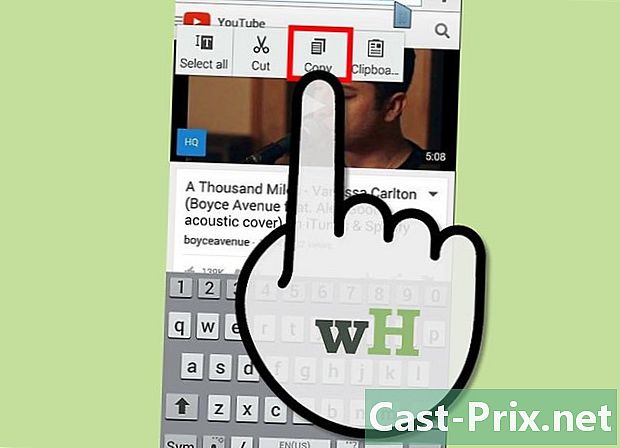
Salin alamat video. Terus tekan alamat internet di bar alamat penyemak imbas kemudian pilih "Salin" untuk menyalin alamat. -
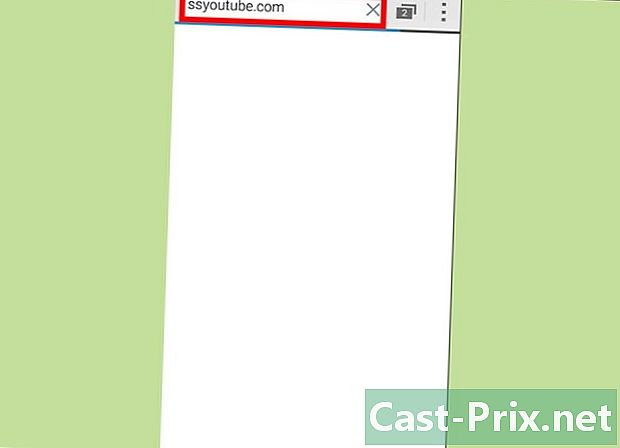
Buka tab baharu. Cari di internet Muat turun Video untuk mencari tapak web yang membolehkan anda memuat turun video dalam talian di YouTube. Laman web yang digunakan untuk panduan ini adalah ssyoutube.com. Kemudian pergi ke medan e di sebelah butang Muat turun dan pilih "Tampal" untuk menampal pautan video untuk dimuat turun. -
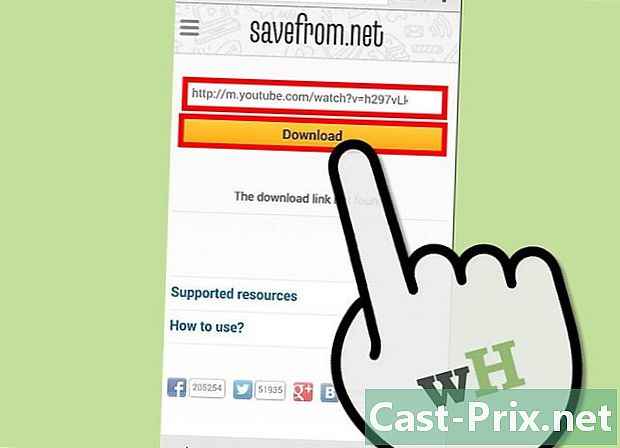
Tekan Muat turun. Selepas semakan sedikit, laman web ini akan menunjukkan maklumat tentang video serta format dan kualiti video yang berbeza untuk dimuat turun.- Pilih format MP4 untuk menjadikan video serasi dengan kebanyakan pemain video.
-

Ketuk resolusi yang anda mahu muat turun video. Anda boleh menjejaki kemajuan muat turun di kawasan pemberitahuan peranti anda. Tunggu semasa memuat turun video. -
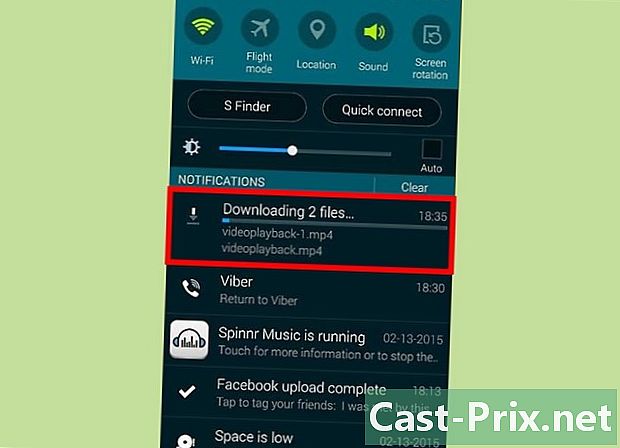
Buka kawasan pemberitahuan dan ketik video yang dimuat turun. Apabila muat turun selesai, buka kawasan pemberitahuan dan ketik fail yang anda muat turun untuk melancarkannya.- Jika anda mengalami kesukaran mencari video anda atau jika anda telah memadamkan pemberitahuan, buka pengurus fail anda (kadangkala dipanggil "Fail saya" di "Apps") kemudian pergi ke folder "Muat Turun" peranti. Video anda akan berada dalam folder ini.
Kaedah 3 Muat turun Video pada Windows Phone
-

Lancarkan Internet Explorer pada Windows Phone anda. Lawati http://youtube.com. -

Cari video yang anda mahu muat turun. Cari video di YouTube dan buka halamannya.- Salin alamat internet video tersebut. Terus menekan alamat tapak dalam bar alamat dan pilih "Salin".
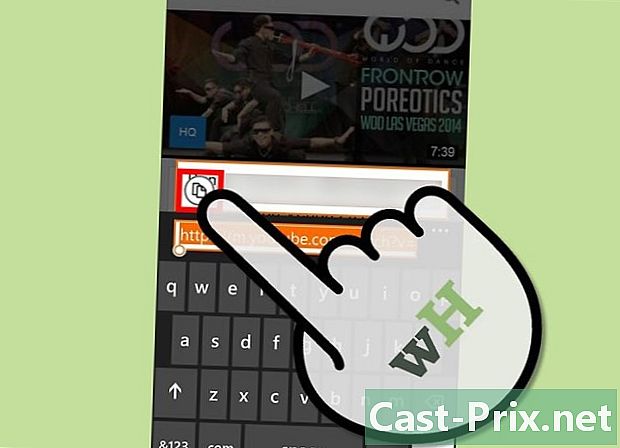
- Salin alamat internet video tersebut. Terus menekan alamat tapak dalam bar alamat dan pilih "Salin".
-

Buka tab baharu. Cari di internet Muat turun Video untuk mencari tapak web yang membolehkan anda memuat turun video dalam talian di YouTube. Laman web yang digunakan untuk panduan ini adalah ssyoutube.com. Kemudian pergi ke medan e di sebelah butang Muat turun dan pilih "Tampal" untuk menampal pautan video untuk dimuat turun. -
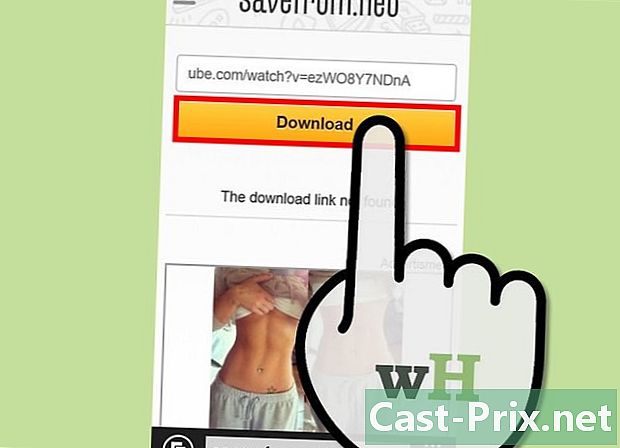
Tekan Muat turun. Selepas semakan sedikit, laman web ini akan menunjukkan maklumat tentang video serta format dan kualiti video yang berbeza untuk dimuat turun.- Pilih format MP4 untuk menjadikan video serasi dengan kebanyakan pemain video.
-
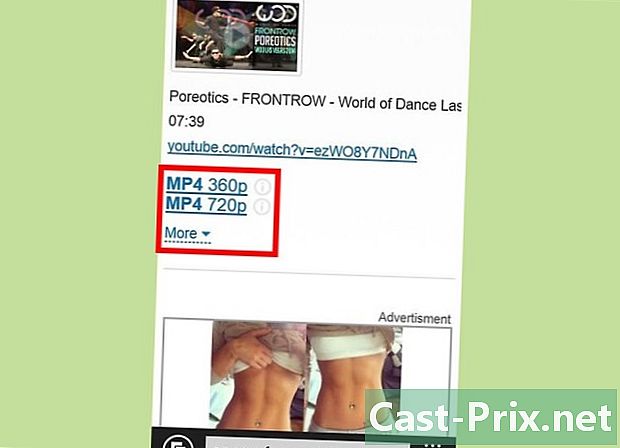
Ketuk resolusi yang anda mahu muat turun video. -

Pilih "Simpan". Apabila Internet Explorer atau Edge meminta anda untuk membuka atau menyimpan, pilih "Simpan". -
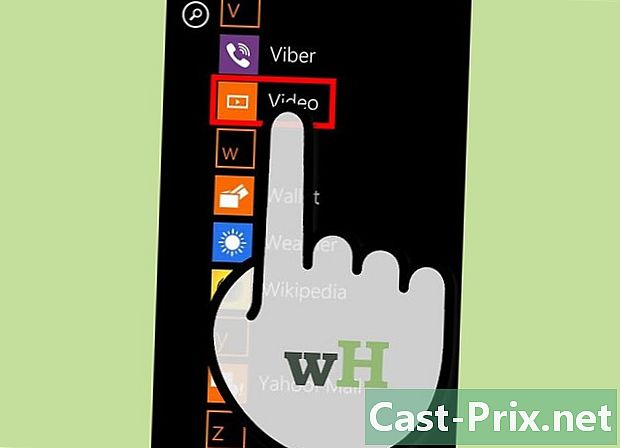
Cari video anda Setelah muat turun selesai, cari video anda dalam folder "Video" pada kad memori anda atau dalam memori peranti. Ketik fail video untuk melancarkannya ke pemacu yang anda mahu.